Содержание
На ноутбуках с Linux одна из наиболее распространенных жалоб заключается в том, что срок службы батареи не так хорош, как можно было бы надеяться. Это правда, что с настройками по умолчанию Linux получает приличное время автономной работы, но не так хорошо настроено, как ноутбуки, которые поставляются с Windows. Отслеживать производительность аккумулятора легко
, но сложнее получить правильные настройки. Тем не менее, вы можете узнать, какие настройки являются лучшими для вашей системы, а также различные низкоуровневые статистические данные, с помощью приложения под названием PowerTOP.
О PowerTOP
PowerTOP — это приложение, разработанное корпорацией Intel, для поиска оптимальных настроек питания в системах Linux. Это не единственная попытка Intel использовать приложения для энергосбережения — у нее также есть приложение под названием Intel Thermal Daemon. Трудно описать, что делает термодемон с точки зрения непрофессионала, но просто знаю, что он работает только с процессорами Intel. PowerTOP, с другой стороны, работает со всеми процессорами, так как он смотрит на общие настройки не только процессора, но и других компонентов вашей системы.
Установка PowerTOP
PowerTOP можно установить в вашей системе, выполнив поиск «powertop» в соответствующем менеджере пакетов. Пользователи Ubuntu могут установить его с помощью команды:
sudo apt-get установить powertop
Пользователи Fedora могут установить его с помощью:
sudo yum установить powertop
Однако иногда версия, включенная в репозитории дистрибутивов, несколько устарела — вы можете скомпилировать абсолютную последнюю версию самостоятельно, получив исходный код.
обзор
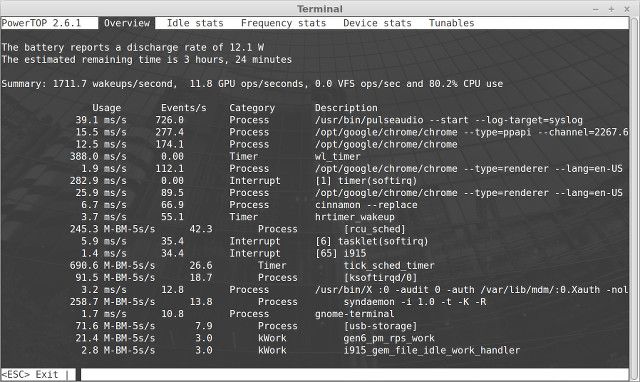
PowerTOP не имеет графического интерфейса пользователя, поэтому вам нужно запустить его, запустив терминал и выполнив команду:
sudo powertop
Это запустит программу и поместит вас на вкладку, которая отображает различные пробуждения, которые в данный момент поддерживают ваш процессор в активном состоянии. Рекомендуется регулярно проверять это, чтобы убедиться, что нет программы или службы, которые постоянно используют ваш процессор (и, следовательно, аккумулятор), когда это не должно быть. Эта вкладка предназначена исключительно для мониторинга — здесь вы ничего не можете сделать, кроме как определить, что происходит. Необходимо принять меры в отношении рассматриваемой программы или службы, которые вызывают проблемы. Чтобы перейти к следующей вкладке, нажмите кнопку «Вкладка».
Вкладки «Статистика»
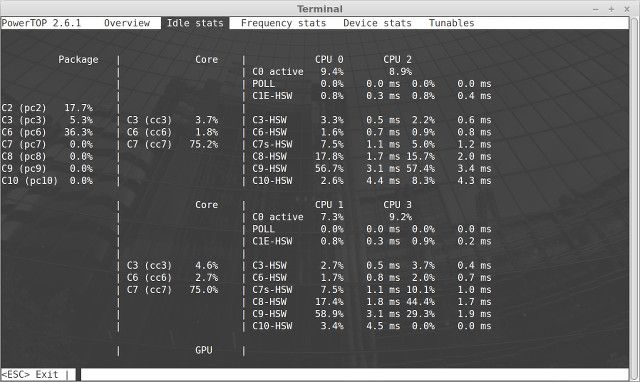
Вкладка Idle Stats показывает различную информацию о C-состояниях процессора. Для нас мало что можно узнать из этой вкладки, хотя это не помешает узнать больше об этом, если вы заинтересованы.
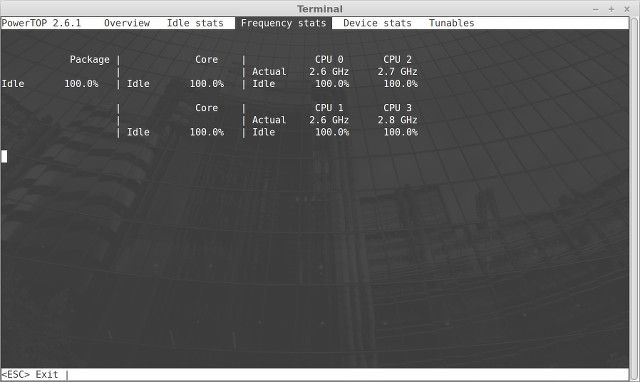
Примерно то же самое относится к вкладкам Frequency Stats и Device Stats.
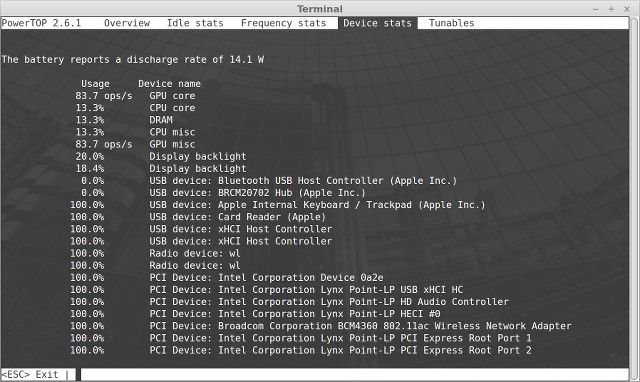
Хотя вкладка «Статистика устройства» может быть более полезной для определения того, что потребляет больше сока.
параметров настройки
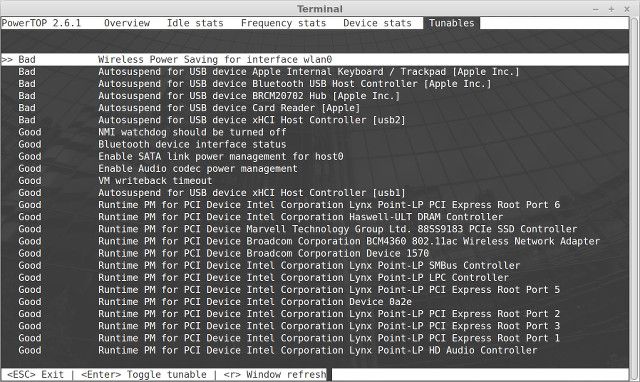
Последняя вкладка отображает все ваши настройки. Это различные системные настройки, которые вы можете настроить для снижения энергопотребления. Вы можете просмотреть каждый элемент, нажав клавишу со стрелкой вниз, и вы можете временно изменить настройку, нажав пробел или клавишу Enter для каждого элемента, который говорит «Плохо», чтобы превратить его в «Хороший». Обратите внимание, что я сказал, что это изменение является временным, потому что они исчезают, как только вы перезапустите систему.
PowerTOP Отчет
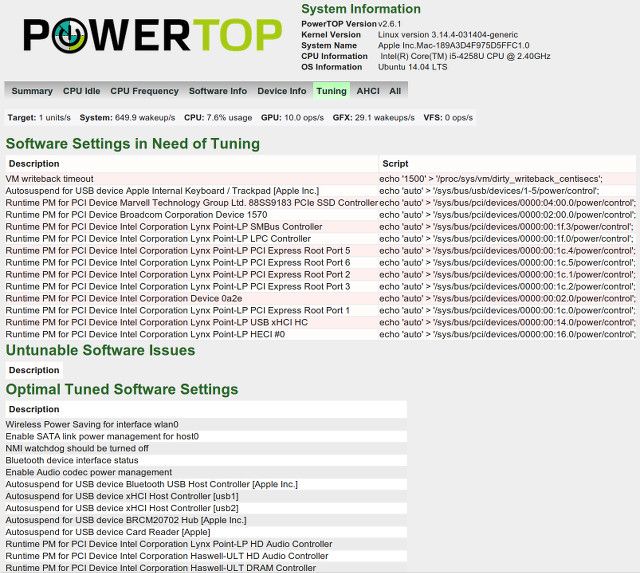
Чтобы сохранить эти настройки, чтобы вам не приходилось менять их при каждой загрузке системы, вам нужно выйти из PowerTOP, нажав клавишу Esc и затем выполнив команду:
sudo powertop --html
Это займет некоторое время, чтобы создать HTML-отчет вашей системы. Здесь вы найдете различные команды, которые вы можете использовать, чтобы навсегда изменить эти параметры на нужные значения. Вы можете скопировать каждый (да, это немного утомительно) и вставить его в /etc/rc.local файл.
PowerTOP действительно помогает батареи
Без использования PowerTOP вы рискуете не иметь возможности определить, есть ли какие-либо приложения, использующие питание, когда они не должны быть. Благодаря вкладке Tunables, вы также можете проверить общие параметры системы, которые можно изменить, чтобы увеличить время автономной работы. Таким образом, хотя вы можете использовать другие инструменты или приемы, такие как режимы ноутбука и TLP
или ныне несуществующий Юпитер
все еще хорошая идея проверить PowerTOP.
Поделитесь с нами вашими улучшениями автономной работы, которые вы получили благодаря PowerTOP. Или ты думаешь это бессмысленно? Дайте нам знать об этом в комментариях!


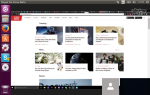
![Определить неизвестные файлы с помощью TrID [Windows / Linux]](https://helpexe.ru/wp-content/cache/thumb/1c/02d34ce2619221c_150x95.png)

